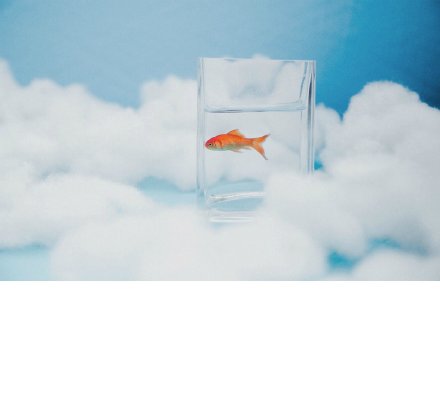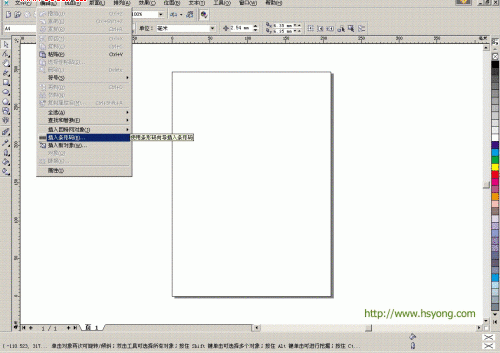萬盛學電腦網 >> 圖文處理 >> Photoshop教程 >> ps摳圖教程 >> photoshop給婚片快速摳圖的方法
photoshop給婚片快速摳圖的方法
教程介紹背景色較為單一的婚片摳圖方法。大致方法:在摳圖的時候單獨把透明的婚紗和人物部分分開摳出,放置在不同的圖層。換上背景以後適當降低婚紗層的不透明度及混合模式即可。
原圖

最終效果

1、打開原圖素材,用鋼筆或套索工具隨意在婚紗范圍圈選。

2、按Ctrl + Alt + D 把選區羽化一下,數值不要太大。

3、按Ctrl + J把人物及婚紗部分復制到新的圖層,如下圖。

4、用套索工具單獨摳出人物部分,如下圖。

5、手部空隙處用選擇屬性面板上的“減去選區”,然後再扣出來。

6、再適當羽化一下按Ctrl + J 復制到新的圖層。

7、在背景圖層上面加上想要的背景素材。

8、降低圖層一的不透明度,多少隨意。不過不要降的太多。你也可以試試混合模式,比如濾色,強光什麼的,不過偶覺得在這個圖片裡效果沒降透明度效果好。

9、感覺婚紗有點不白。按Ctrl + M 曲線調之,不調也可以。

最終效果:

ps摳圖教程排行
軟件知識推薦
相關文章
copyright © 萬盛學電腦網 all rights reserved